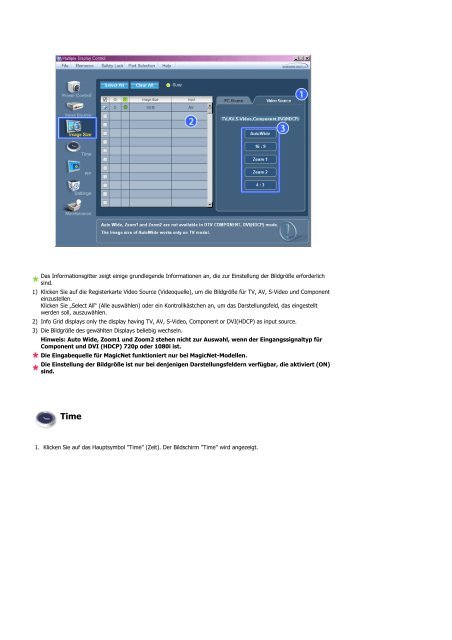SyncMaster 400PXn/400PX /460PXn/460PX
SyncMaster 400PXn/400PX /460PXn/460PX
SyncMaster 400PXn/400PX /460PXn/460PX
Erfolgreiche ePaper selbst erstellen
Machen Sie aus Ihren PDF Publikationen ein blätterbares Flipbook mit unserer einzigartigen Google optimierten e-Paper Software.
Das Informationsgitter zeigt einige grundlegende Informationen an, die zur Einstellung der Bildgröße erforderlich<br />
sind.<br />
1) Klicken Sie auf die Registerkarte Video Source (Videoquelle), um die Bildgröße für TV, AV, S-Video und Component<br />
einzustellen.<br />
Klicken Sie „Select All“ (Alle auswählen) oder ein Kontrollkästchen an, um das Darstellungsfeld, das eingestellt<br />
werden soll, auszuwählen.<br />
2) Info Grid displays only the display having TV, AV, S-Video, Component or DVI(HDCP) as input source.<br />
3) Die Bildgröße des gewählten Displays beliebig wechseln.<br />
Hinweis: Auto Wide, Zoom1 und Zoom2 stehen nicht zur Auswahl, wenn der Eingangssignaltyp für<br />
Component und DVI (HDCP) 720p oder 1080i ist.<br />
Die Eingabequelle für MagicNet funktioniert nur bei MagicNet-Modellen.<br />
Die Einstellung der Bildgröße ist nur bei denjenigen Darstellungsfeldern verfügbar, die aktiviert (ON)<br />
sind.<br />
Time<br />
1. Klicken Sie auf das Hauptsymbol "Time" (Zeit). Der Bildschirm "Time" wird angezeigt.